PDFのプリント印刷時間が遅いので早く出力する設定
- 2008.03.03
- Mac
社内のWindowsで、PDF(約200KB)を印刷するとやたら遅い。元のパワーポイント書類(約800KB)は問題なくすぐに出力される。
どうもキヤノンのプリンタ様の高解像度にあわせてラスタライズして時間がかかるらしい。
プリンタが1200dpiの解像度を持っているとすれば、その解像度に合わせて出力情報をせっせこ作るらしい。
ちょっとしたプレゼン資料なので、200dpi(FAXくらい)の解像度で十分なので、解像度を指定して印刷すれば、遅い印刷時間が解消されるはず。
■アクロバットで画像として印刷するための設定をする
WindowsのアクロバットAcrobat8で
ファイル > 印刷
を選ぶと、下の方に「詳細設定」というボタンがあるので、クリックする。
□画像として印刷 300dpi
この「画像として印刷」にチェックして、150dpiに設定する。普通の資料だったら150dpiあれば十分。
これにて、しゅるっと印刷されました。
英語版のAcrobat8では、
File > Print > Advanced
□Print as image
にチェックを入れて印刷すれば、PDFの印刷が遅い問題を解決!
ちなみに、Macではキーノートを使うため、パワーポイント使っていないのと、PDFの出力で時間がかかった経験がないので、上記は試していません。
-
前の記事
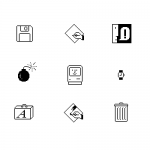
Mac OS X レパード+キヤノンiR C3200で印刷できないトラブル 2008.03.03
-
次の記事
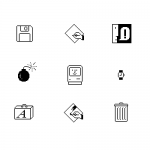
Apple Pagesの設定 2008.03.04
